《剪映》变速视频其中一段方法
时间:2021-12-30 11:45:17
- 编辑:谷子
14071
使用剪映app对视频播放速度进行调整的时候,有很多小伙伴只想调整视频中部分片段的播放速度,但是不知道具体该怎么弄。剪映怎么变速视频其中一段?下面小编就来为大家介绍一下剪映app变速视频片段的方法。
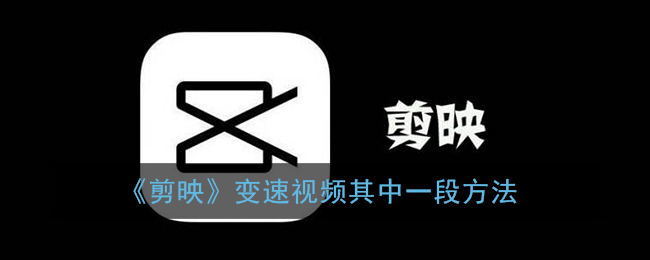
剪映怎么变速视频其中一段?
1、打开剪映,点击开始创作
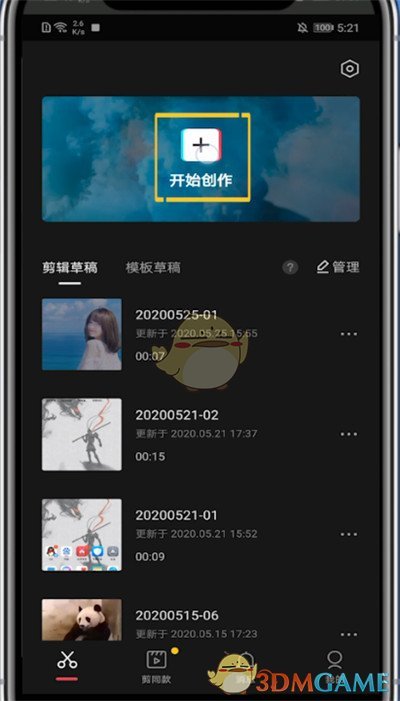
2、导入一段视频

3、将指针滑动到变速片段的开头点击剪辑
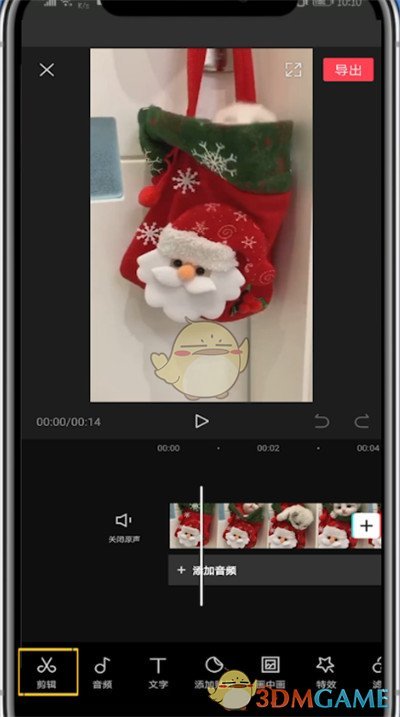
4、点击分割
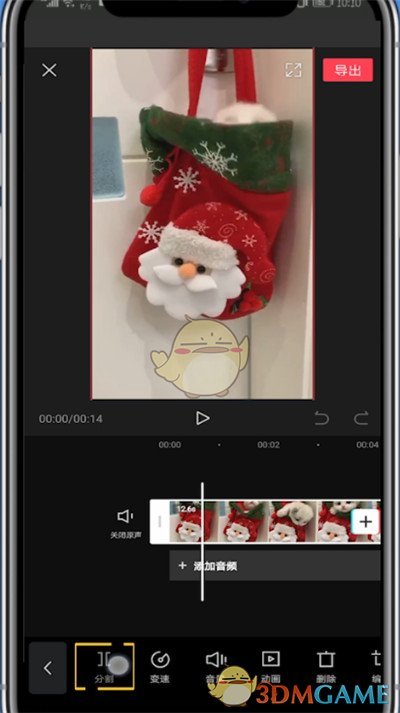
5、然后滑动至片尾点击剪辑
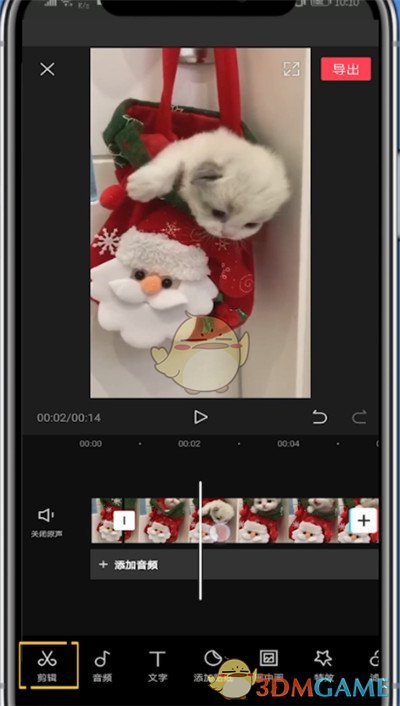
6、点击分割
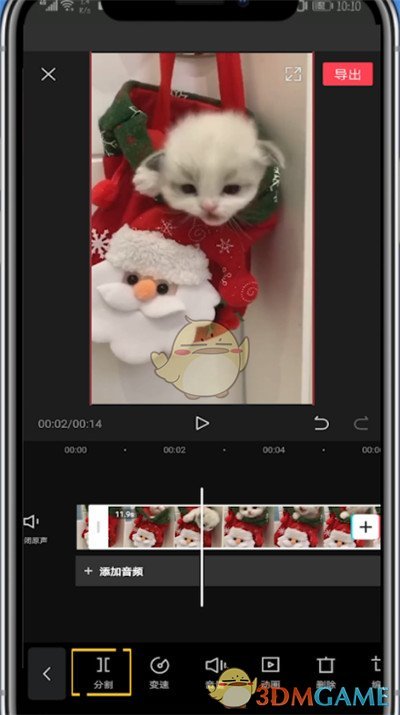
7、最后选中变速片段点击剪辑,点击变速
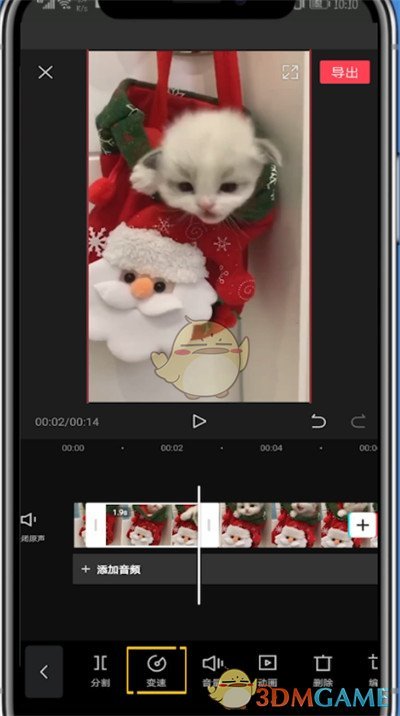
8、点击常规变速
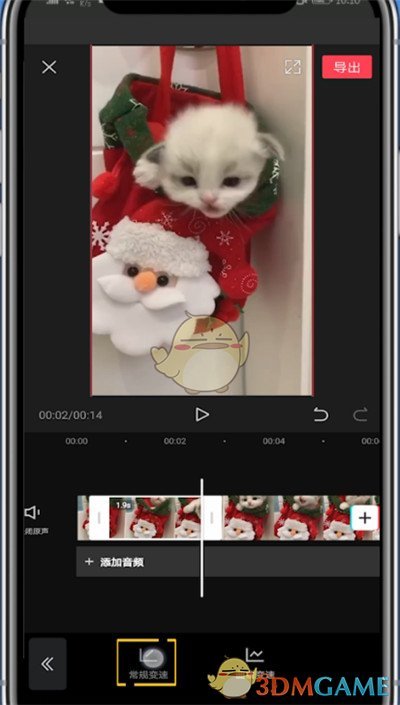
9、选中倍速即可。
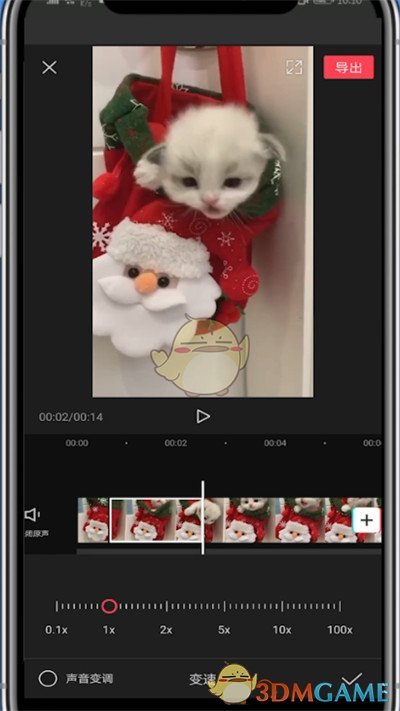
以上就是小编带来的剪映怎么变速视频其中一段?剪映app变速视频片段方法,更多相关资讯教程,请关注3DM手游网。
本文内容来源于互联网,如有侵权请联系删除。

相关内容
相关攻略 更多+
类似软件 更多+
近期热门
更多+
热门礼包
更多+
原创推荐
更多+
-
《漫威终极逆转》评测:每局三分钟,随机又公平
手游评测 |廉颇
-
《逆水寒》手游2.0新赛年评测:国风朋克来袭
手游评测 |廉颇
近期大作
更多+
3DM自运营游戏推荐






































